Kaip atidaryti PDF failą

- 1268
- 353
- Gerard Ernser PhD
PDF formato failai yra įprasti knygoms, žurnalams, dokumentams (įskaitant reikalaujantį užpildymo ir parašų) ir kitos teksto bei grafikos medžiagos. Nepaisant to, kad šiuolaikinė OS leidžia peržiūrėti PDF failus tik naudojant sukurtas programas, klausimas, kaip atidaryti šiuos failus.
Šiose instrukcijose pradedantiesiems išsamiai apie tai, kaip atidaryti PDF failus „Windows 10“, „8“ ir „Windows 7“, taip pat kitoje OS, apie metodų ir papildomų funkcijų skirtumus kiekvienoje iš „PDF skaitymo kambarių“, kurie gali Būkite naudingi vartotojui. Tai taip pat gali būti įdomu: kaip konvertuoti pdf žodžiu.
Materialus turinys:
- „Adobe Acrobat Reader DC“ yra nemokama programa, skirta dirbti su PDF iš PDF autorių.
- Kaip atidaryti PDF failą naršyklėje - PDF skaitymas šiuolaikinėse naršyklėse: „Google Chrome“, „Microsoft Edge“, „Yandex“.Naršyklė ir kiti.
- „Sumatra PDF“ yra atvirojo kodo kompaktiška programa, skirta skaityti PDF, DJVU, EPUB, MOBI ir kai kuriuos kitus formatus, prieinamus nešiojamos versijos pavidalu.
- „Foxit Reader“ yra viena populiariausių ir funkcionaliausių nemokamų programų - „Adobe Acrobat“ skaitytojo analogai.
- „Microsoft Word“ - apie PDF failų skaitymą ir redagavimą „Word“.
- „Nitro PDF Reader“ yra dar viena galinga naudingumas dirbant su PDF, tačiau nepalaikant Rusijos kalbos.
- Kaip atidaryti PDF „Android“, „iPhone“ ir „iPad“
- Kaip įjungti PDF miniatiūras „Windows 10“, 8 ir „Windows“ laidininkuose
„Adobe Acrobat Reader DC“
„Adobe Acrobat Reader DC“ - „Standard“ programa, skirta PDF failų atidarymui. Dėl šios priežasties pats PDF formatas yra „Adobe“ produktas.
Atsižvelgiant į tai, kad ši PDF skaitymo programa yra savotiška oficiali, ji labiausiai palaiko visas darbo su tokio tipo failų funkcijas (išskyrus visišką redagavimą - ji jau bus reikalinga mokamai programinei įrangai)
- Darbas su turiniu, žymės.
- Gebėjimas kurti pastabas, išleisti PDF.
- Formos, pateiktos PDF formatu, užpildymas (pavyzdžiui, bankas gali atsiųsti jums tokią formą).
Russiškos programos su patogia sąsaja, skirtukais skirtukams skirtukams skirtukams skirtukams skirtukams.

Iš galimų programos minusų
- Palyginti su kitais panašiais produktais, „Acrobat Reader DC“ yra „sunkesnis“ ir prideda „Adobe“ paslaugas autobusų apkrovai (tai nėra pateisinama, jei jums reikia PDF epizodiškai).
- Kai kurios darbo su PDF funkcijos (pavyzdžiui, „Redaguoti PDF“) pateikiamos programos sąsajoje, tačiau veikia tik kaip „nuorodos“ mokamo produkto „Adobe Acrobat Pro DC“. Tai gali būti ne labai patogu, ypač pradedantiesiems vartotojui.
- Kraunant programą iš oficialios svetainės, jums bus pasiūlyta papildoma, dauguma vartotojų yra nereikalingi, remiantis. Bet nesunku jo atsisakyti, pamatyti. Žemiau esanti ekrano kopija.
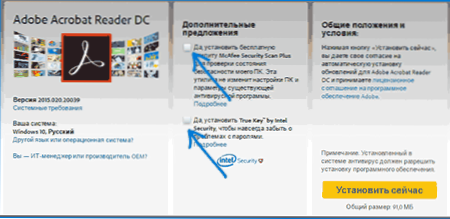
Vienaip ar kitaip, „Adobe Acrobat Reader“ yra turbūt galingiausia iš nemokamų programų, leidžiančių atidaryti PDF failus ir atlikti pagrindinius veiksmus virš jų.
Nemokamą „Adobe Acrobat Reader DC“ galite atsisiųsti iš oficialios svetainės https: // get.Adobe.com/ru/skaitytojas/
Pastaba: taip pat yra „Adobe Acrobat Reader“ versijos, skirtos „MacOS“, „iPhone“ ir „Android“ (juos galima atsisiųsti tinkamose programų parduotuvėse).
Kaip atidaryti PDF „Google Chrome“, „Microsoft Edge“ ir kitose naršyklėse
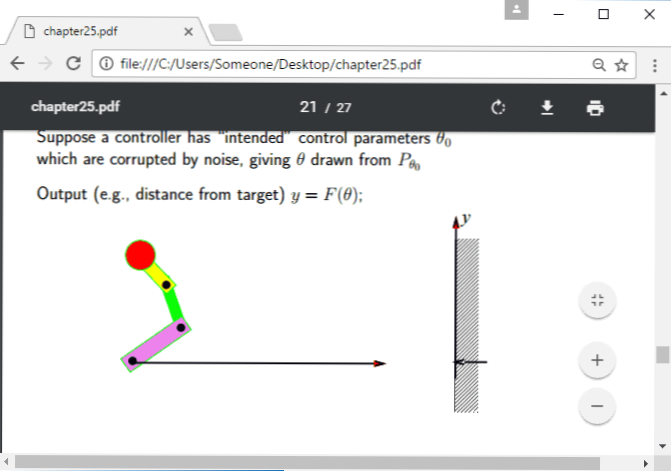
Šiuolaikinės naršyklės, pagrįstos chromu („Google Chrome“, „Opera“, „Yandex“.Naršyklė ir kiti), taip pat „Microsoft Edge“ naršyklė, įmontuota „Windows 10“ palaikymo PDF atidaryme be jokių papildinių.
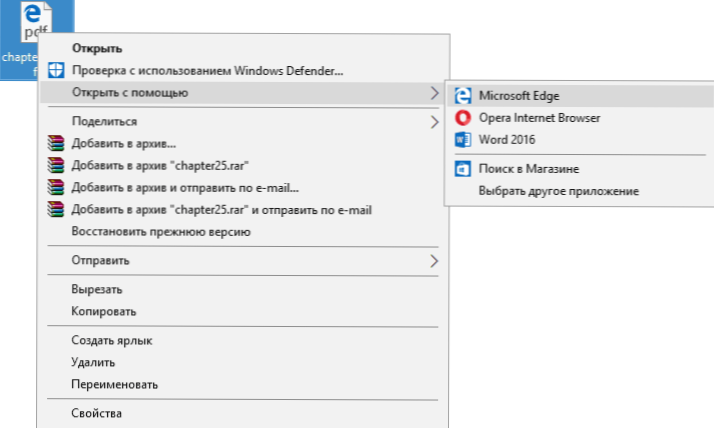
Norėdami atidaryti PDF failą naršyklėje, tiesiog spustelėkite pelės mygtuką tokiu failu ir pasirinkite „Atidaryti naudojant“ arba vilkite failą į naršyklės langą. „Windows 10 Edge“ naršyklė yra numatytoji programa, skirta atidaryti šį failo formatą (t.e. To pakanka, kad du kartus spustelėtumėte PDF).
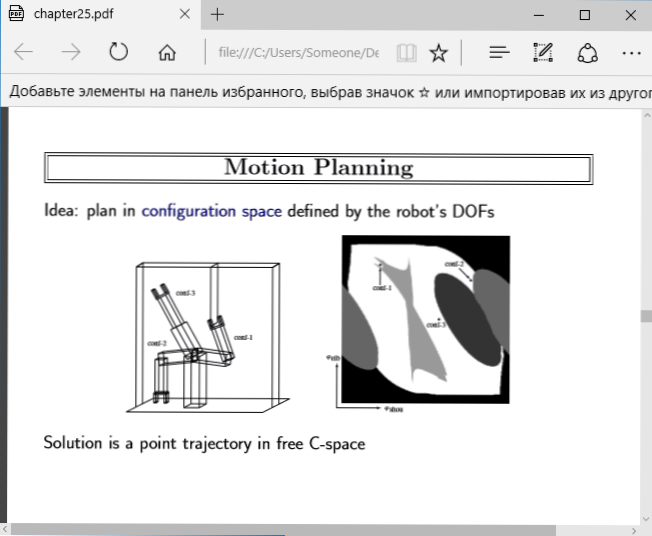
Peržiūrint PDF per naršyklę, yra tik pagrindinės funkcijos, tokios. Tačiau daugeliu atvejų šios funkcijos atitinka tai, ko reikia, ir nereikia diegti papildomų programų, skirtų PDF failams atidaryti.
Sumatra PDF
„Sumatra PDF“ yra visiškai nemokama atvirojo kodo programa, skirta atidaryti PDF failus „Windows 10“, „8“, „Windows 7“ ir „XP“ (tai taip pat leidžia atidaryti DJVU, EPUB, MOBI ir kai kuriuos kitus populiarius formatus).
Tarp „Sumatra PDF“ pranašumų yra didelis darbo greitis, patogi sąsaja (palaikanti skirtukus) rusų kalboje, įvairios peržiūros parinktys, taip pat galimybė naudoti nešiojamą programos versiją, kuriai nereikia diegti įdiegti įjungta. kompiuteris.
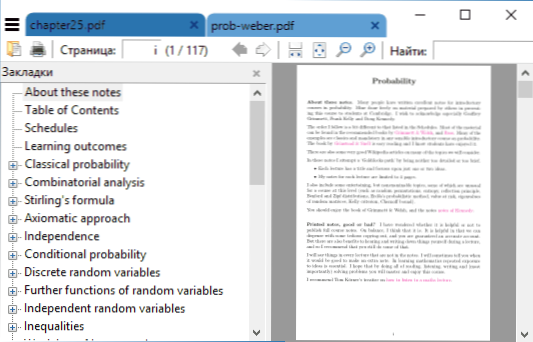
Nuo programos apribojimų - nesugebėjimo redaguoti (užpildyti) PDF formas, pridėkite komentarus (pastabas) prie dokumento.
Jei esate studentas, mokytojas ar vartotojas, kuris dažnai peržiūri literatūrą internete įvairiais formatais, o ne tik PDF ir nenori „atsisiųsti“ savo kompiuterį su sunkia programine įranga, galbūt „Sumatra PDF“ yra geriausia jų programa tikslais, rekomenduoju bandyti.
Galite atsisiųsti nemokamą „Sumatra PDF“ versiją iš oficialios svetainės https: // www.Sumatrapdfearader.„Org“/„Free-PDF-Reader-RU“.Html
„Foxit“ skaitytojas
Kitas populiarus PDF failų skaitytojas - „Foxit Reader“. Tai yra savotiškas „Adobe Acrobat“ skaitytuvo, turinčio šiek tiek kitokią sąsają, analogas (kažkam gali atrodyti patogiau, nes jis labiau primena „Microsoft“ produktus) ir beveik tos pačios funkcijos, skirtos dirbti su PDF failais (taip pat siūlo mokamą programinę įrangą, skirtą PDF kūrimui ir redagavimui Failai, šiuo atveju - „Foxit PDF Phantom“).
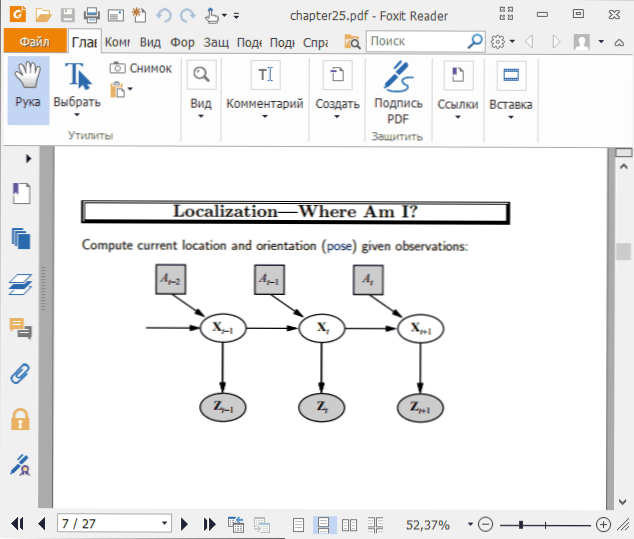
Pateikiamos visos būtinos funkcijos ir galimybės programoje: pradedant nuo patogios navigacijos, baigiant teksto sekrecijomis, užpildant formas, kuriant pastabas ir net papildinius, skirtus „Microsoft Word“ (eksportuoti PDF, kuris paprastai jau yra naujausiose versijose. Biuras).
Verdiktas: jei jums reikia galingo ir nemokamo produkto, kad atidarytumėte PDF failą ir atliktumėte pagrindinius veiksmus, tačiau „Adobe Acrobat Reader DC“ neatėjo į jūsų širdį, išbandykite „Foxit Reader“, galbūt tai patiks labiau.
Galite atsisiųsti „Foxit PDF“ skaitytuvą rusų kalba iš oficialios svetainės https: // www.„Foxitsoftware“.Com/ru/produktai/pdf-skaitytojas/
Microsoft word
Naujausios „Microsoft Word“ (2013 m., 2016 m., „Office 365“ kompozicijoje) taip pat leidžia atidaryti PDF failus, nors jie tai daro šiek tiek kitaip nei aukščiau pateiktos programos, ir šis metodas nėra tinkamas paprastam skaitymui.
Atidėjus PDF per „Microsoft Word“, dokumentas paverčiamas biuro formatu (ir dideliems dokumentams jis gali užtrukti ilgą laiką) ir gali būti prieinamas redaguoti (bet ne PDF, kuriems nuskaityta puslapiai).
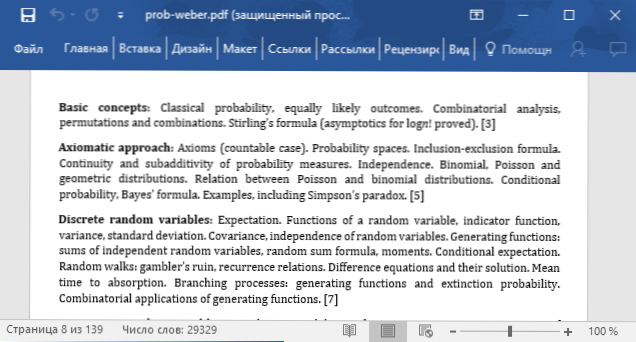
Po redagavimo failą galima išsaugoti tiek gimtojo žodžio formatu, tiek eksportuotas atgal į PDF formatą. Daugiau informacijos šia tema medžiagoje, kaip redaguoti PDF failą.
„Nitro PDF“ skaitytojas
Apie „Nitro PDF“ skaitytoją trumpai: nemokama ir galinga programa, skirta atidaryti, skaityti, pateikti PDF failų anotacijas, populiarios, praneša, kad ji jau buvo prieinama rusų kalba (pradinio apžvalgos rašymo metu).
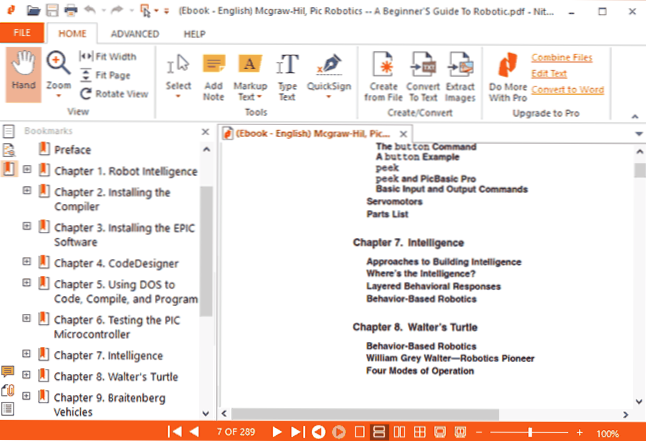
Tačiau jei anglų kalba nėra jūsų problema - pažvelkite atidžiau, aš neatmesiu, kad rasite malonią sąsają, funkcijų rinkinį (įskaitant užrašus, vaizdų ištraukimą, teksto paryškinimą, dokumentų pasirašymą ir IT. įmanoma laikyti kelis skaitmeninius ID, PDF konvertuojant į tekstą ir kitus).
Oficialus įkėlimo puslapis „Nitro PDF“ skaitytojas https: // www.Gonitro.com/ru/pdf-seader
Kaip atidaryti PDF „Android“ ir „iPhone“
Jei jums reikia perskaityti PDF failus telefone ar planšetiniame kompiuteryje „Android“, taip pat „iPhone“ ar „iPad“, tada „Google Play“ rinkoje ir „Apple App Store“ lengvai rasite daugiau nei keliolika skirtingų PDF skaitymo kambarių, tarp jų ir jūs. gali pabrėžti
- „Android“ - „Adobe Acrobat Reader“ ir „Google PDF Viewer“
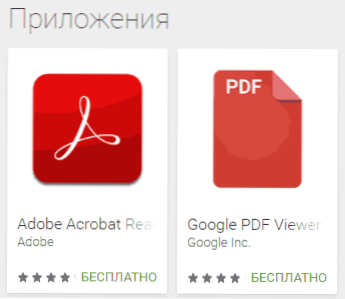
- „IPhone“ ir „iPad“ - „Adobe Acrobat Reader“ (tačiau jei jums reikia skaityti tik PDF, tada sukurta „IBooks“ programa puikiai veikia kaip „iPhone“ skaitytojas).
Turėdami didelę tikimybę, šis mažas programų rinkinys, skirtas atidaryti PDF, jums tiktų (o jei ne, pažiūrėkite į kitas programas, kurių parduotuvėse yra daugybė parduotuvių, rekomenduoju perskaityti apžvalgas).
Iš anksto peržiūra PDF failai (miniatiūros) „Windows Explorer“
Be PDF atidarymo, jums gali būti naudinga iš anksto peržiūrėti PDF failus „Windows 10“, 8 ar „Windows 7 Explorer“ („MacOS“ yra tokia funkcija, pavyzdžiui, yra numatytasis, taip pat sukurtas PDF rodymas -PDF rodymas ).
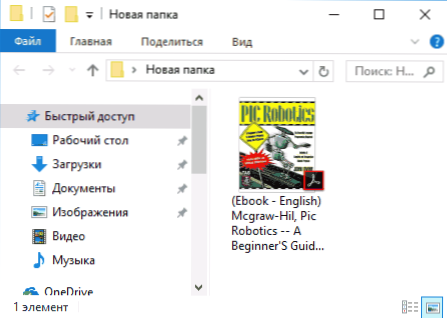
Tai gali būti įdiegta „Windows“ įvairiais būdais, pavyzdžiui, naudojant trečiosios partijos PDF peržiūrą arba naudojant atskiras programas, skirtas aukščiau pateiktoms PDF failų skaitymui.
Jie gali tai padaryti:
- „Adobe Acrobat Reader DC“ - tam programa turėtų būti įdiegta, kad PDF būtų galima peržiūrėti pagal numatytuosius nustatymus „Windows“ ir „Redagavimo“ - „Diegimo“ - „Main“ meniu, turite įjungti parinktį „Įtraukti PDF miniatiūras į laidininką. ".
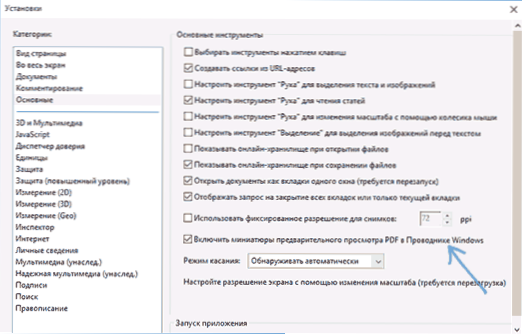
- „Nitro PDF Reader“ - kai nustatyta kaip numatytoji PDF failų programa („Windows 10“ programos gali būti naudingos čia).
Baigiu tai: jei turite savo pasiūlymų atidaryti PDF failus arba liko klausimų - žemiau rasite komentaro formą.
- « Kaip padalyti kietąjį diską ar SSD į skyrius
- Nebuvo įmanoma paleisti programos, nes jos lygiagreti konfigūracija yra neteisinga - kaip ją ištaisyti »

